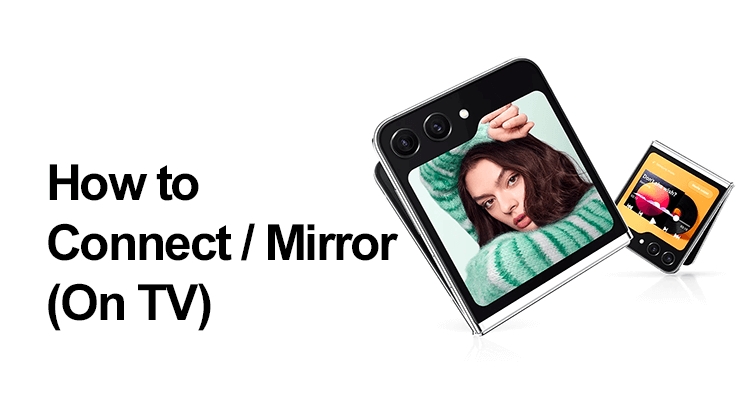
Forestil dig at vise dine fantastiske billeder, levende billeder og fængslende videoer på en større skærm ved at forbinde din Samsung Galaxy Z Flip 5 til et smart-tv. Dette blogindlæg vil guide dig gennem de nemme trin til at spejle dine yndlingsmedier, præsentationer og spil på en stor skærm, hvilket øger deres gennemslagskraft og størrelse. Det fungerer på samme måde som tidligere modeller som Galaxy Fold 3 5G.
Sikring af kompatibilitet og nyeste software
Før du fortsætter, er det afgørende at sikre, at din Samsung-enhed kører den nyeste Android-software for optimal ydeevne. Her er hvordan opdater din software:
- Naviger til Indstillinger > Softwareopdatering.
- Tryk på 'Download og installer', hvis en opdatering er tilgængelig.
- Følg instruktionerne på skærmen for at fuldføre opdateringen.
Sådan tilsluttes Samsung Galaxy Z Flip 5 til TV via Smart View
Skærmspejling viser effektivt din telefons skærm på en større skærm, såsom et smart-tv eller en skærm. Du skal blot bruge Smart View-funktionen eller en tredjepartsapp for hurtig opsætning. Oplev det enkle ved at forbinde din Samsung Galaxy Z Flip 5 til dit tv ved hjælp af Smart View. Begynd med at aktivere Wi-Fi eller Bluetooth på begge enheder, hvilket sikrer en jævn og uafbrudt spejlingsoplevelse lige fra starten. Brug derefter følgende trin-for-trin guide:
Trin-for-trin guide til trådløs forbindelse til smart-tv'er
- Få adgang til hurtigpanelet på din Z Flip 5 ved at stryge ned fra toppen.
- Vælg 'Smart View' eller skærmspejlingsfunktionen.
- Vælg dit tv fra listen over enheder.
- Udfyld eventuelle yderligere prompter, der vises.

Alternativ metode: Brug af tredjepartsapps
Når Smart View ikke er en mulighed eller står over for funktionalitetsproblemer, bliver udforskning af tredjepartsapps et levedygtigt alternativ til at forbinde din Samsung Galaxy Z Flip 5 til dit tv. En sådan app er Quick Settings, kendt for sin brugervenlige grænseflade og alsidighed. Det forbedrer din enheds tilslutningsmuligheder, hvilket giver mulighed for nem opsætning og tilpasning af din skærmspejlingsoplevelse.
Efter en ligetil installation kan du nemt navigere til Multimedie-sektionen, aktivere Cast-funktionen og integrere den i panelet Hurtige indstillinger. Denne tilgang omgår begrænsninger, du kan støde på med Smart View, og åbner op for en verden af problemfri skærmspejling, hvilket gør din indholdsdeling mere effektiv og behagelig.
- Download og installer en app som f.eks. Hurtige indstillinger.
- Åbn den og vælg Multimedia > Cast, og aktiver derefter flisen.
- Føj Cast-ikonet til din bakke med hurtige indstillinger for nem adgang.
- Brug Cast-ikonet til at spejle din Z Flip 5-skærm til dit tv.
Samsung Z Flip 5 til pc-forbindelse
At forbinde din Samsung Z Flip 5 til en pc er en problemfri proces, der tilbyder både kablede og trådløse muligheder, der passer til dine behov. USB-kabel giver en stabil og pålidelig forbindelse, ideel til overførsel af store filer eller sikring af uafbrudt datasynkronisering. For dem, der søger bekvemmelighed og mobilitet, er trådløse metoder et perfekt valg. De giver mulighed for hurtig parring og nem adgang til din telefons indhold direkte fra din pc.
Uanset om du administrerer fotos, svarer på beskeder eller bruger Samsung DeX til en desktop-lignende oplevelse, øger Z Flip 5's alsidige forbindelse til pc'er din produktivitet og integrerer din mobil- og computerverden uden besvær.

Galaxy Z Flip 5 HDMI-forbindelse
Galaxy Z Flip 5's kompatibilitet med HDMI-forbindelser tilbyder et pålideligt alternativ til upraktiske trådløse muligheder. En USB-C til HDMI-adapter kan nemt etablere en højkvalitets, stabil forbindelse mellem din smartphone og større skærme som tv eller skærme.
Denne metode er især gavnlig i miljøer med begrænset trådløs adgang eller for indhold, der kræver output i høj opløsning. HDMI-forbindelsen sikrer, at dine medier, præsentationer eller spil spejles fejlfrit, hvilket bevarer integriteten og livligheden på din Z Flip 5's skærm.
Samsung Z Flip 5 Cast-skærm
Samsung Z Flip 5s skærmcast-funktion tilbyder en praktisk måde at dele din telefons skærm med andre enheder. Det skinner især, når du bruger streamingtjenester som YouTube, der er optimeret til Chromecast-kompatibilitet.
Denne metode giver dig mulighed for at projicere videoer, billeder og apps på en større skærm, hvilket forbedrer din seeroplevelse. Skærmcasting er brugervenligt og effektivt, perfekt til de øjeblikke, hvor du vil dele digitalt indhold med venner og familie eller fordybe dig i en medieoplevelse, der er større end livet.
Sådan caster du ved hjælp af Chromecast:
- Tilslut din Z Flip 5 og Chromecast til det samme Wi-Fi-netværk.
- Åbn en Chromecast-aktiveret app, og tryk på Cast-knappen.
- Vælg den enhed, du vil caste til.
- Cast-knappen skifter farve, når den er tilsluttet, hvilket indikerer, at du nu kan caste indhold.
Galaxy Z Flip 5 Skærmdeling uden Samsung TV
Til skærmdeling, især med ikke-Samsung-tv'er, kan du overveje at bruge en trådløs HDMI-modtager som ScreenBeam Mini2, der forbinder direkte uden Wi-Fi. For at bruge ScreenBeam Mini2 med din Samsung Galaxy Z Flip 5 skal du blot tilslutte Mini2 til dit tv's HDMI-port. Derefter, på din Z Flip 5, stryg ned for at få adgang til hurtige indstillinger og vælg Smart View eller Screen Mirroring. Find og vælg ScreenBeam Mini2 fra de tilgængelige enheder, og du er forbundet!
- Sæt den trådløse skærmmodtager i dit tv's HDMI-port.
- Indstil dit tv til den korrekte HDMI-indgang.
- Aktiver skærmspejling på din Z Flip 5 ved at trække meddelelseslinjen ned eller gennem indstillingerne.
- Vælg modtageren fra enhedslisten, og indtast en eventuel påkrævet pinkode.
- Din Z Flip 5-skærm vil derefter blive vist på tv'et.
Ofte stillede spørgsmål: Samsung Galaxy Z Flip 5 skærmspejling
Hvilke apps er bedst til skærmspejling med Samsung Z Flip 5?
Smart View er den mest integrerede mulighed for skærmspejling med Samsung Galaxy Z Flip 5. Tredjeparts apps som ApowerMirror og LetsView er også gode valg. Disse apps tilbyder nem tilslutning og yderligere funktioner som skærmoptagelse og tilpasningsmuligheder, hvilket forbedrer din spejlingsoplevelse.
Er det muligt at spejle Galaxy Z Flip 5 til flere skærme samtidigt?
Spejling af Galaxy Z Flip 5 til flere skærme samtidigt understøttes typisk ikke indbygget. Du kan dog opnå dette ved at bruge specialiseret skærmspejlingssoftware eller hardwareløsninger, der understøtter multi-screen broadcasting, selvom dette kan kræve yderligere opsætning og udstyr.
Kan jeg spejle min Galaxy Z Flip 5 til et tv uden at bruge Wi-Fi?
Ja, du kan spejle din Galaxy Z Flip 5 til et tv uden Wi-Fi ved at bruge en USB-C til HDMI-adapter. Denne metode giver en direkte kabelforbindelse fra din telefon til tv'et, hvilket giver mulighed for skærmspejling uden behov for et Wi-Fi-netværk. Dette er især nyttigt i miljøer, hvor Wi-Fi er utilgængelig eller upålidelig.
Konklusion
Tilslutning og spejling af din Samsung Galaxy Z Flip 5 til tv'er, skærme og pc'er kan forbedre din medieoplevelse markant. Uanset om du foretrækker trådløse metoder, HDMI-forbindelser eller skærmcasting, giver disse funktioner mulighed for alsidig indholdsdeling og præsentation. Disse enkle trin sikrer, at du får mest muligt ud af din Z Flip 5's avancerede tilslutningsfunktioner, hvilket ubesværet bringer din digitale verden til den store skærm.






Giv en kommentar